Resumo da IA
Gostaria de configurar o hCaptcha para ajudar a evitar envios de spam nos seus formulários do WordPress? O hCaptcha é uma alternativa gratuita e consciente da privacidade ao reCAPTCHA do Google que oferece uma proteção anti-spam fiável.
Este tutorial irá mostrar-lhe como configurar e utilizar o hCaptcha no WPForms.
Neste artigo
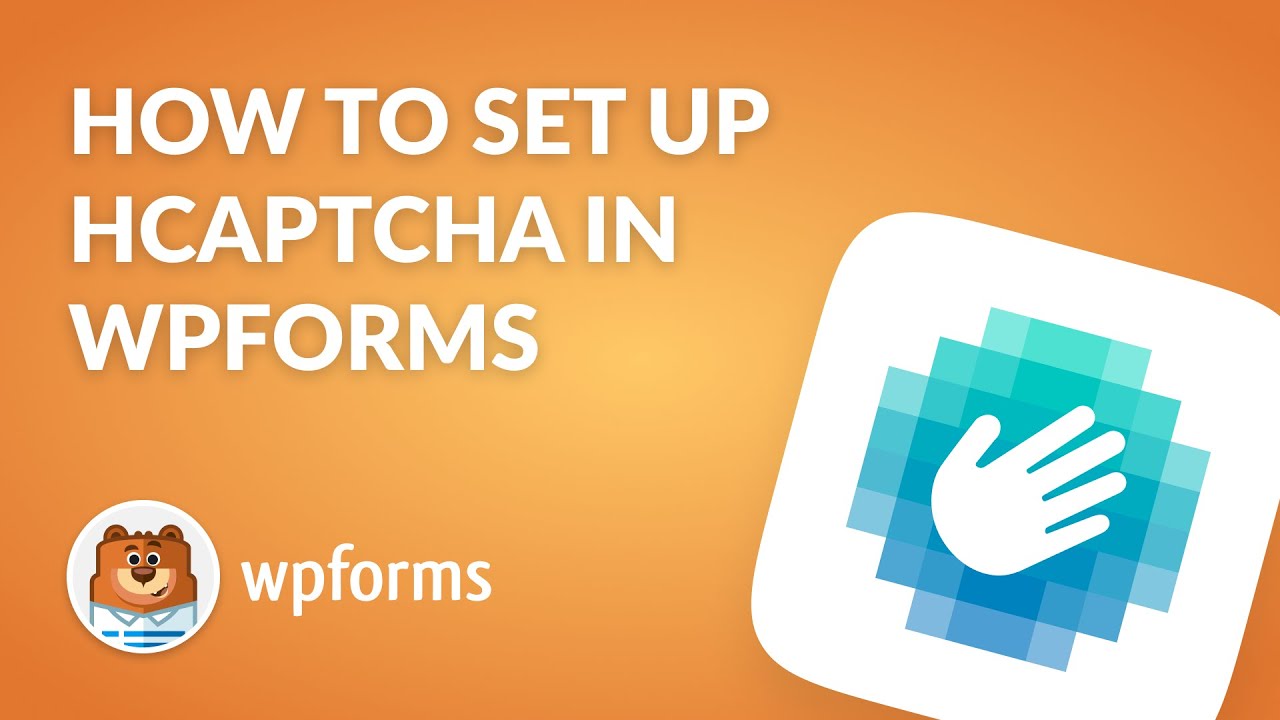
Antes de começar, certifique-se de que o WPForms está instalado e ativado no seu site WordPress e que verificou a sua licença.
1. Gerando chaves hCaptcha
Para começar, inicie sessão no seu site WordPress e aceda a WPForms " Definições. Em seguida, clique no separador CAPTCHA.

Para configurar o hCaptcha no seu site, selecione a opção hCaptcha.
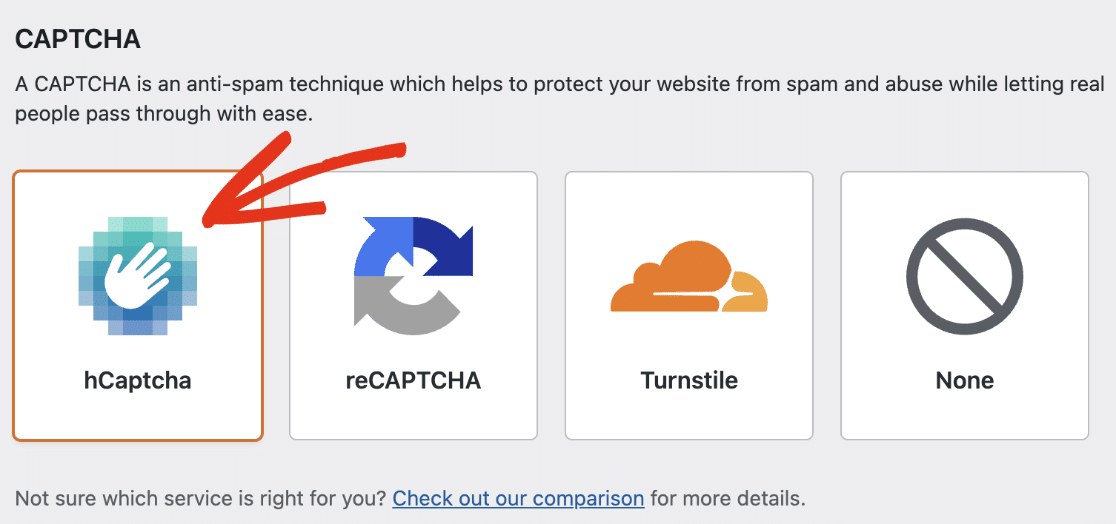
Em seguida, você precisará gerar um novo conjunto de chaves na sua conta hCaptcha para conectá-la ao WPForms. Deixe esta aba do navegador aberta e prossiga para o próximo passo.
Adicionando uma nova chave de site hCaptcha
Para iniciar este processo de configuração, faça login na sua conta hCaptcha. Depois de entrar no hCaptcha, clique no botão Adicionar Site no canto superior direito.
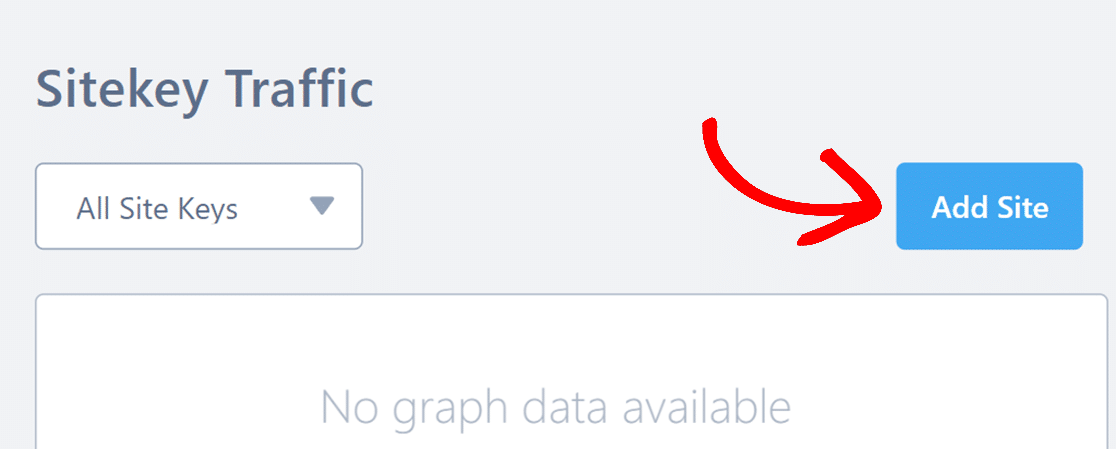
Isto irá abrir o formulário de configuração para o seu hCaptcha. Se você quiser, você pode adicionar um nome para esta chave de site específica no campo Nome na secção de Informações Básicas. Isto é apenas para sua referência, e não será visto pelos seus utilizadores no frontend.
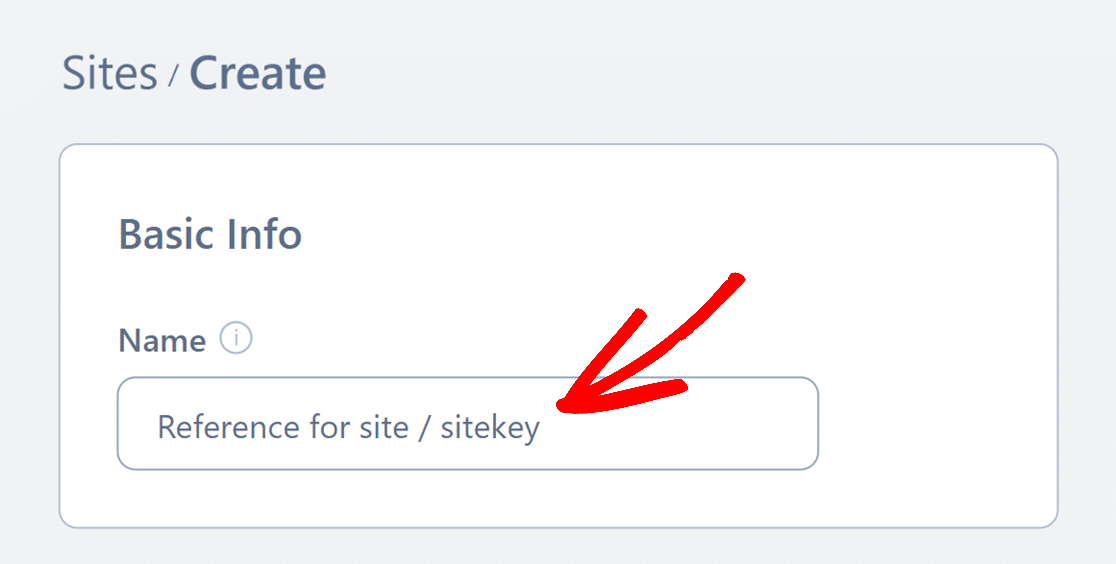
Depois, na secção Domínios , pode adicionar o URL de cada site em que vai ativar o hCaptcha.
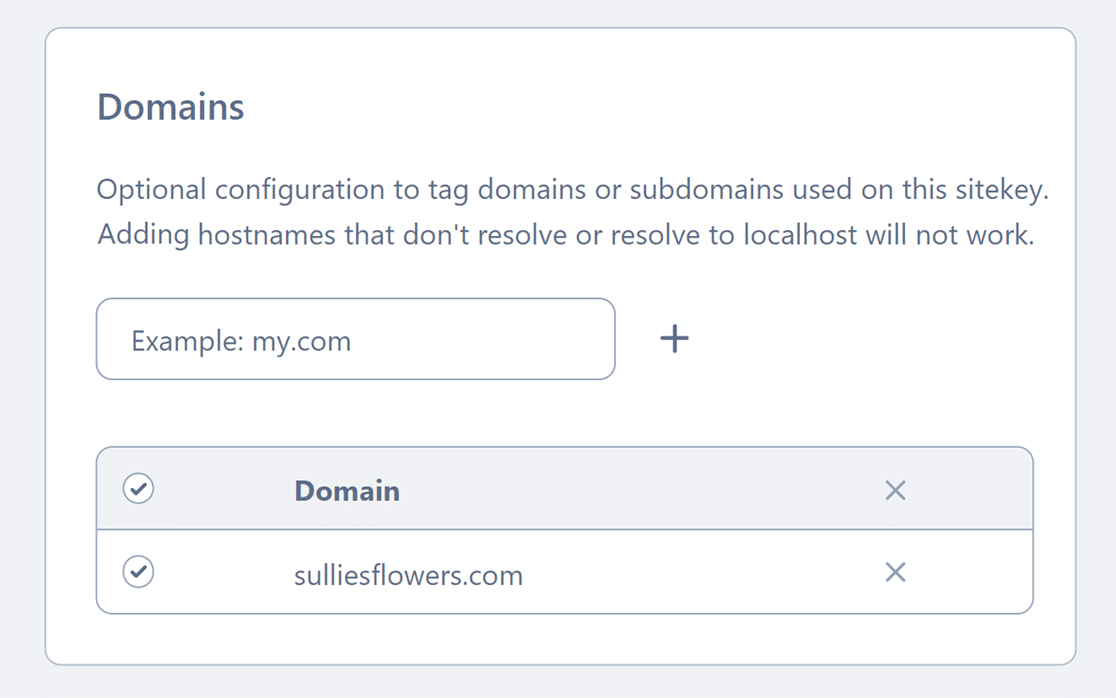
Em seguida, você precisará escolher o comportamento padrão do CAPTCHA na secção hCaptcha Behavior. O modo Sempre Desafio é a opção padrão. Essa configuração mostrará um desafio CAPTCHA antes que os usuários enviem um formulário no seu site.
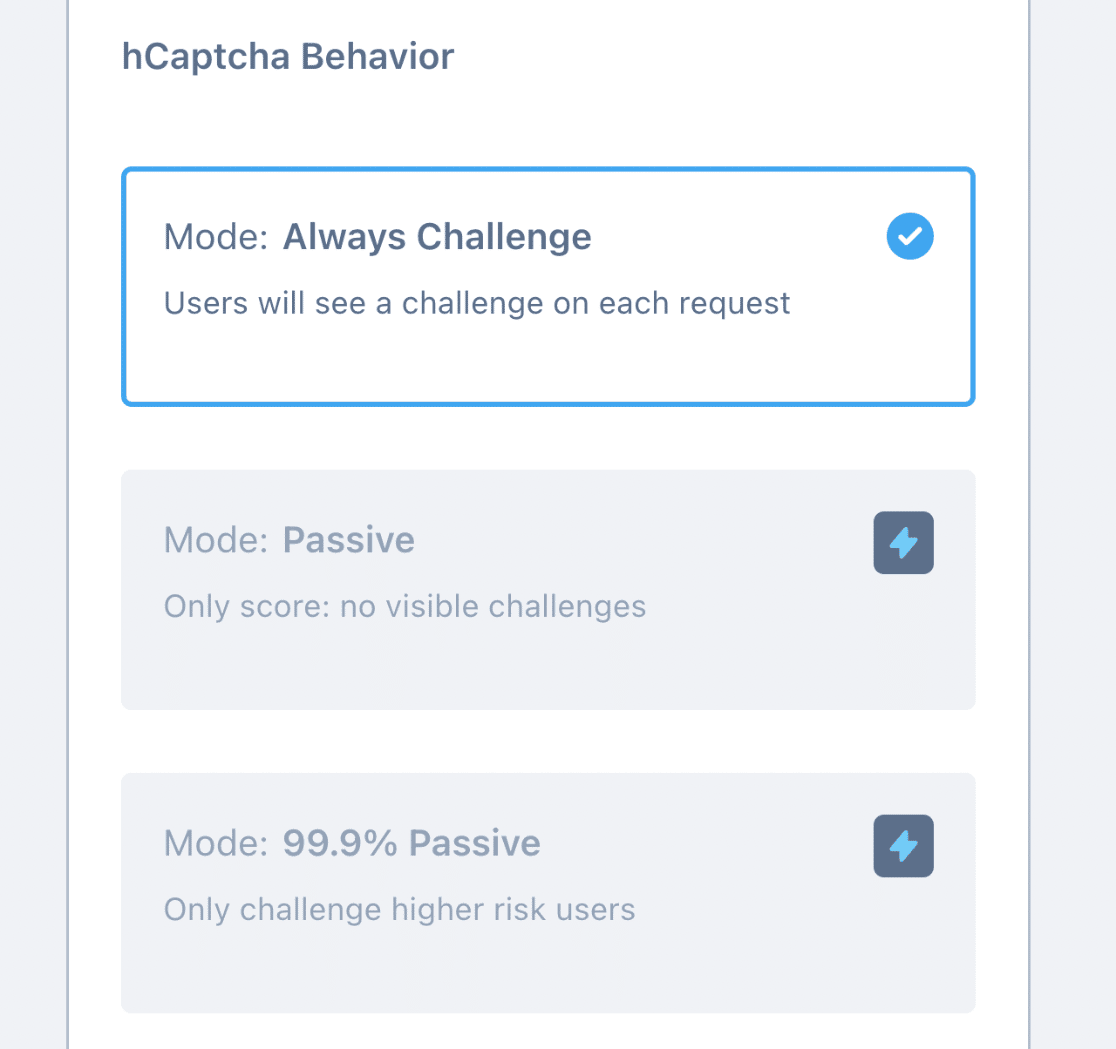
O modo Passivo não apresenta qualquer desafio no frontend. Em vez disso, utiliza uma pontuação para determinar e evitar submissões de spam no seu formulário.
Nota: Você precisará atualizar a sua conta hCaptcha para usar os modos Passivo e 99% Passivo.
Abaixo disso, você verá a opção Passing Threshold. Esta configuração permite-lhe escolher o nível de dificuldade do hCaptcha nos seus formulários. Por exemplo, se você escolher o limite de aprovação Difícil, ele mostrará desafios mais difíceis para os usuários.
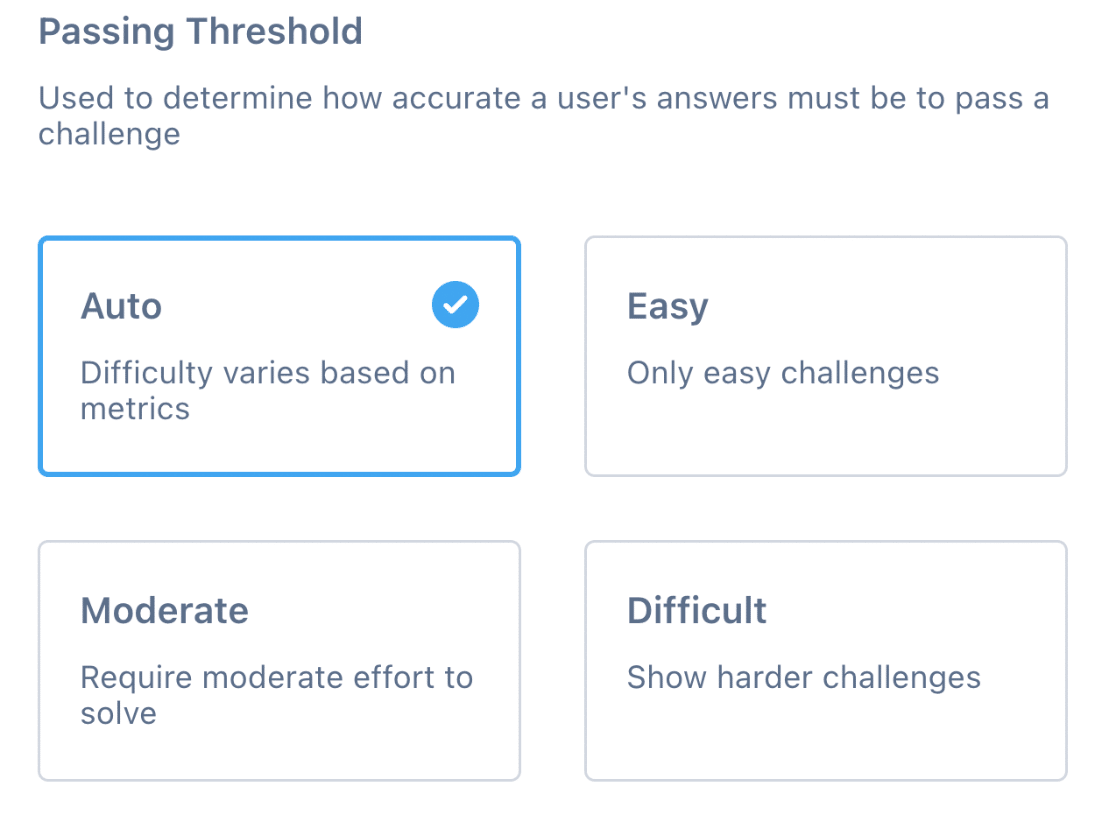
Vá em frente e escolha Automático para o limite de aprovação. Se definir o limiar como Automático, a dificuldade varia de acordo com o comportamento do utilizador no seu Web site.
Depois de configurar as definições, certifique-se de que clica no botão Guardar na parte inferior do ecrã para guardar as definições.
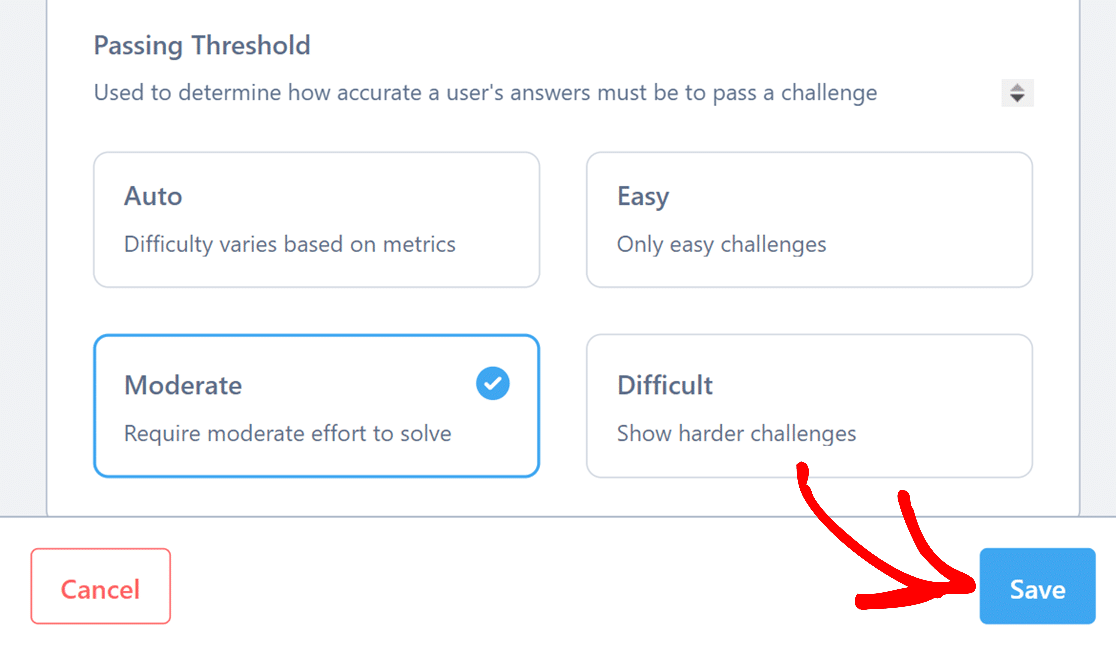
Copiando sua hCaptcha Sitekey
Em seguida, será redireccionado para a página Sites, onde serão listadas todas as suas chaves de site. Para copiar rapidamente a chave de site que acabou de criar, basta clicar no nome da sua chave de site diretamente a partir da lista.
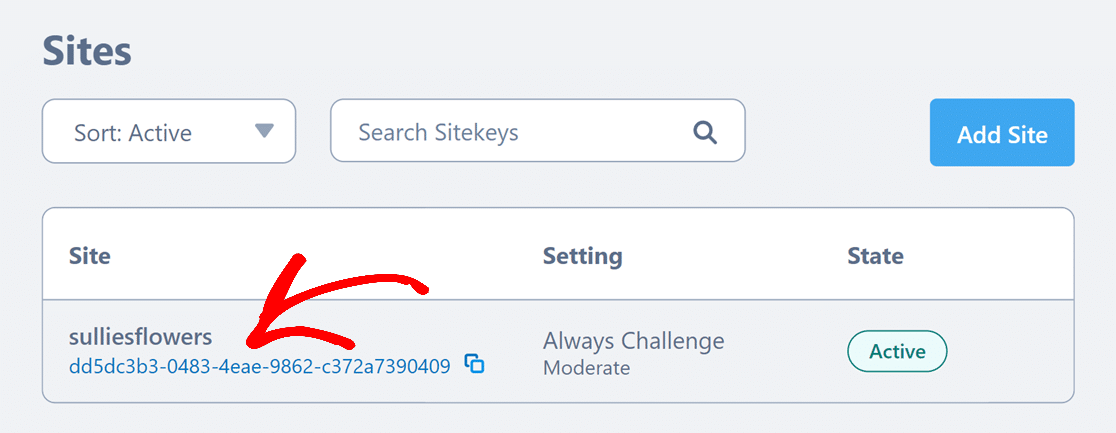
Em alternativa, pode clicar em qualquer parte da linha da chave do site para abrir a página de definições detalhadas. Depois de abrir estas definições, pode ver a sua chave de site completa na secção Chave de site. Clique no ícone Copiar para a copiar.
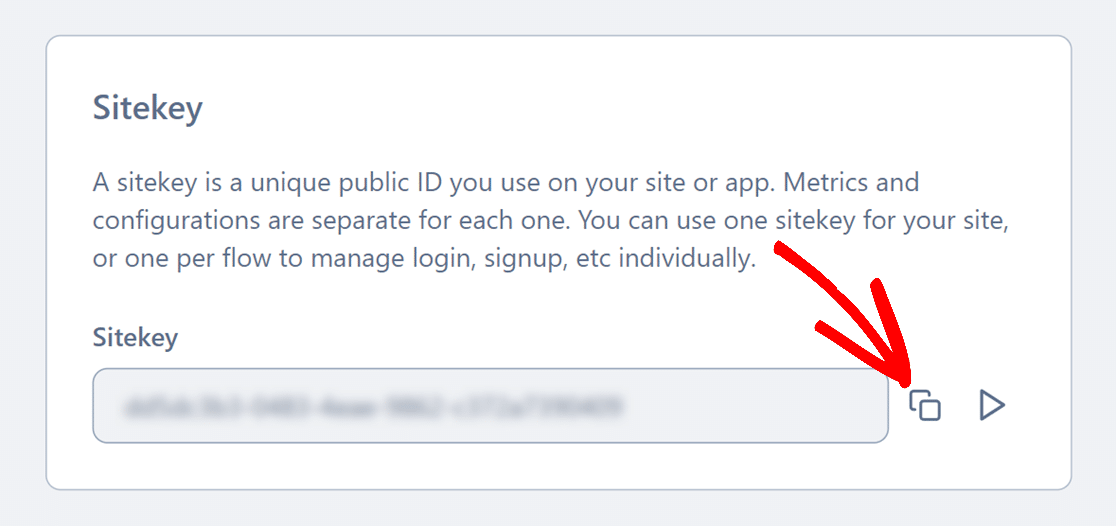
Depois de a ter copiado, volte à página de definições do WPForms e cole a sua chave do site no campo Chave do site.
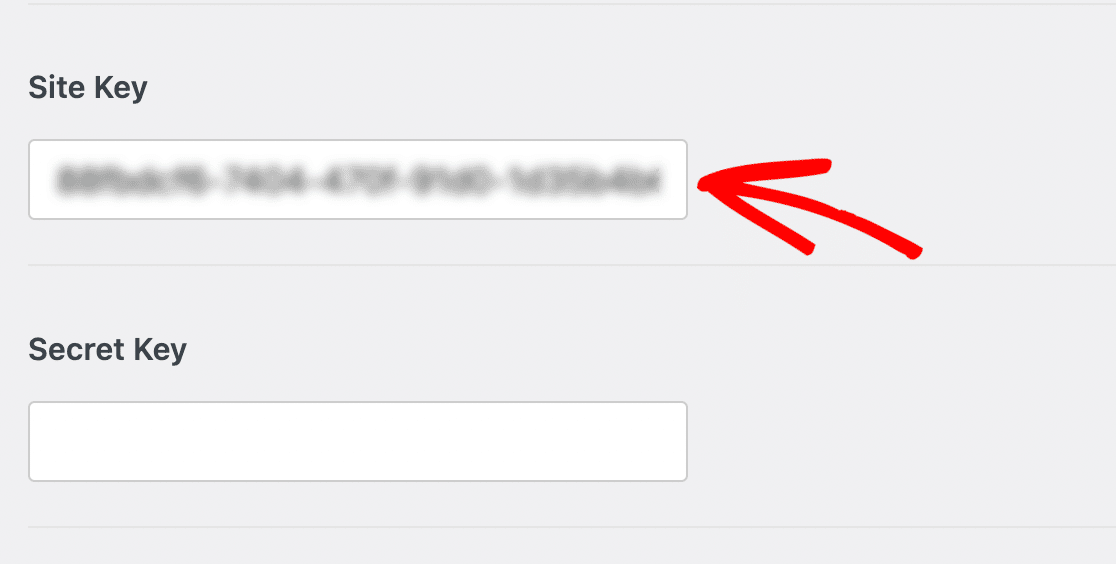
Em seguida, você precisa copiar e colar sua chave secreta do hCaptcha nas configurações do WPForms.
Para obter a sua chave secreta, abra o separador hCaptcha e clique no seu avatar no canto superior direito do ecrã para abrir o menu da sua conta. Em seguida, clique em Configurações.
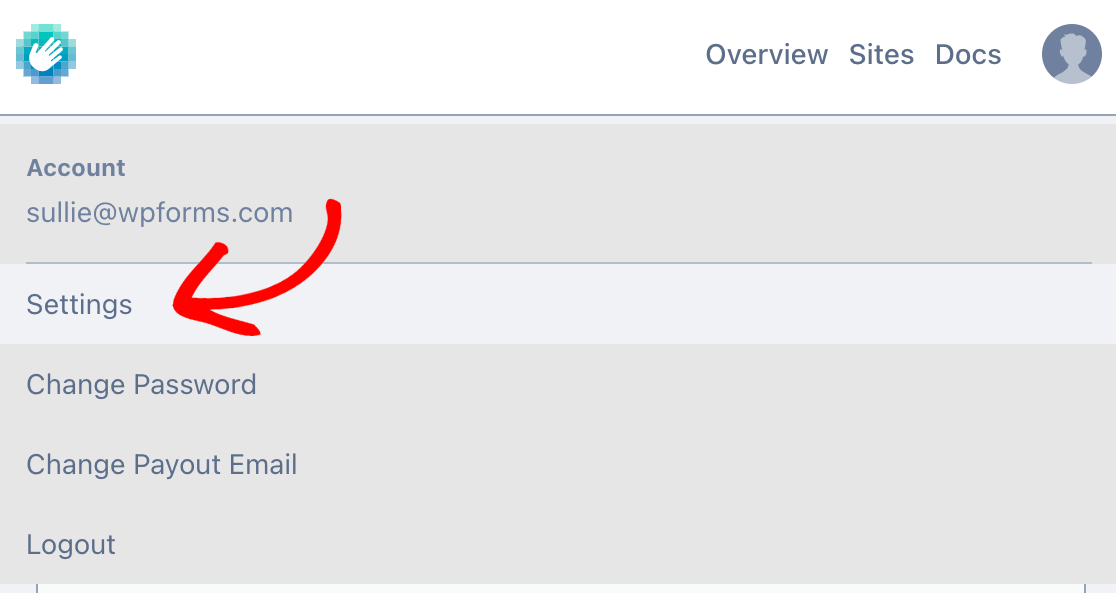
Em seguida, clique no botão Gerar novo segredo na secção Segredo deste ecrã.
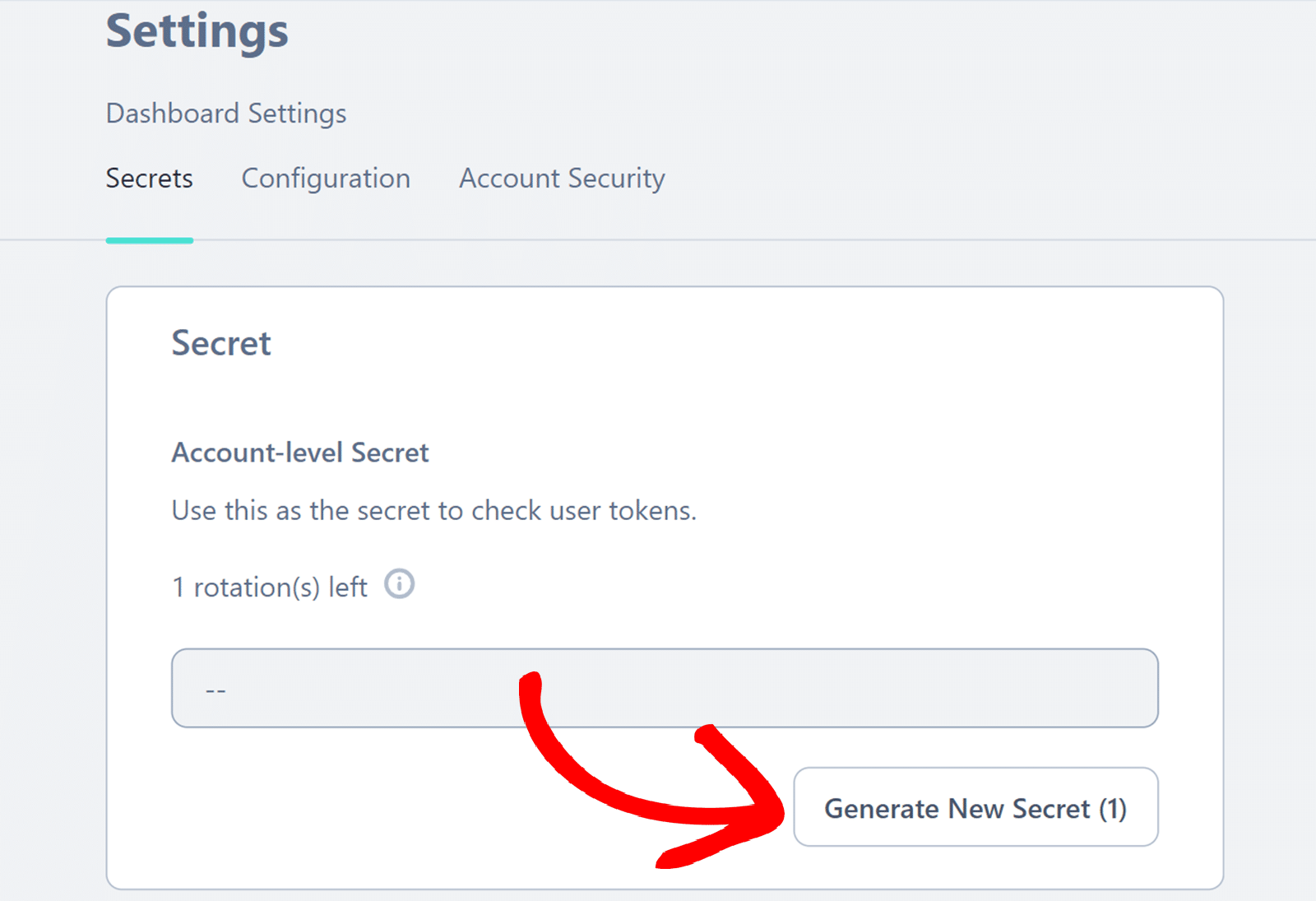
Em seguida, clique no botão Gerar na janela pop-up para gerar uma nova chave secreta.
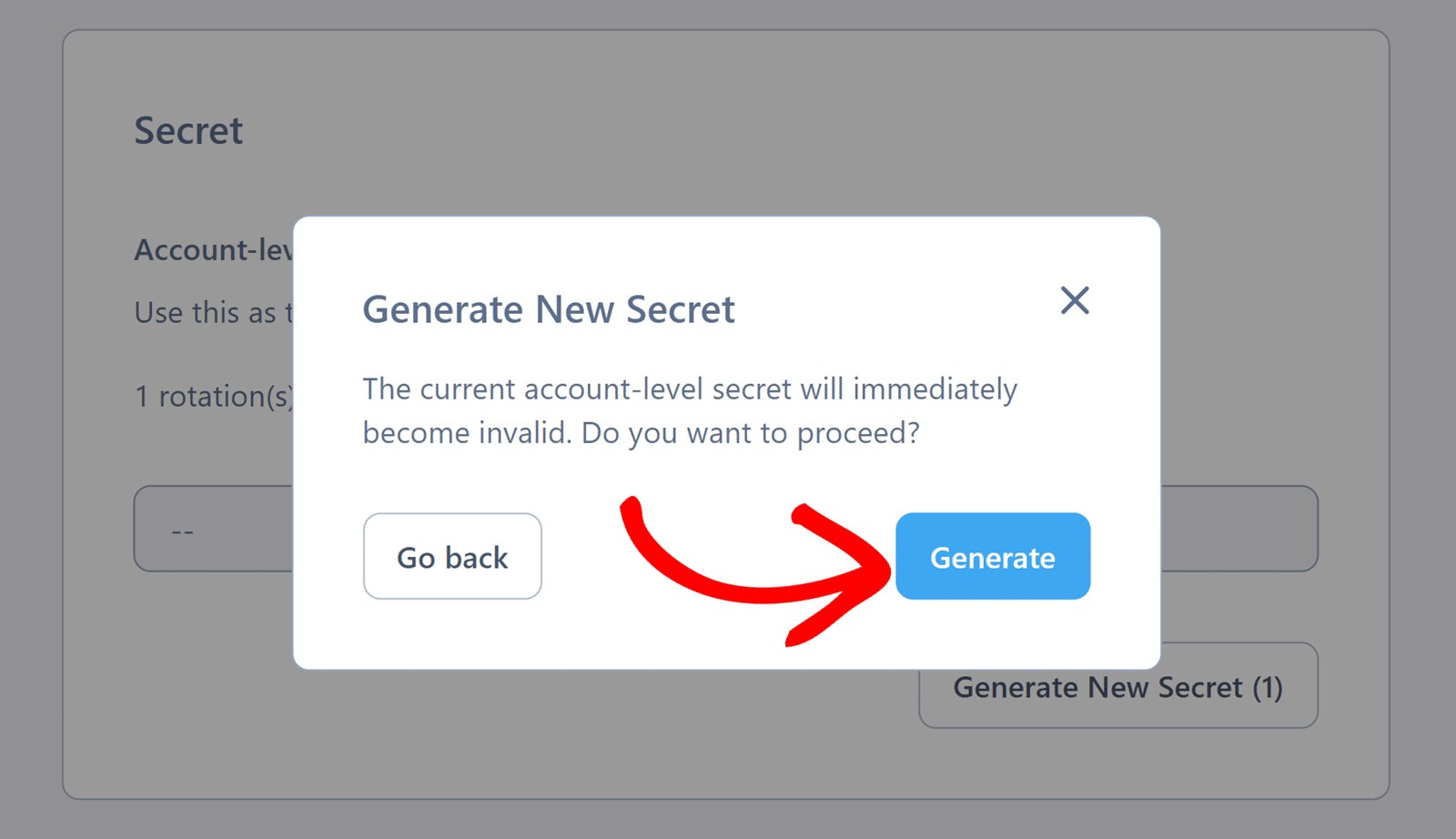
Em seguida, clique no botão Copiar segredo para copiar a nova chave secreta que acabou de criar.
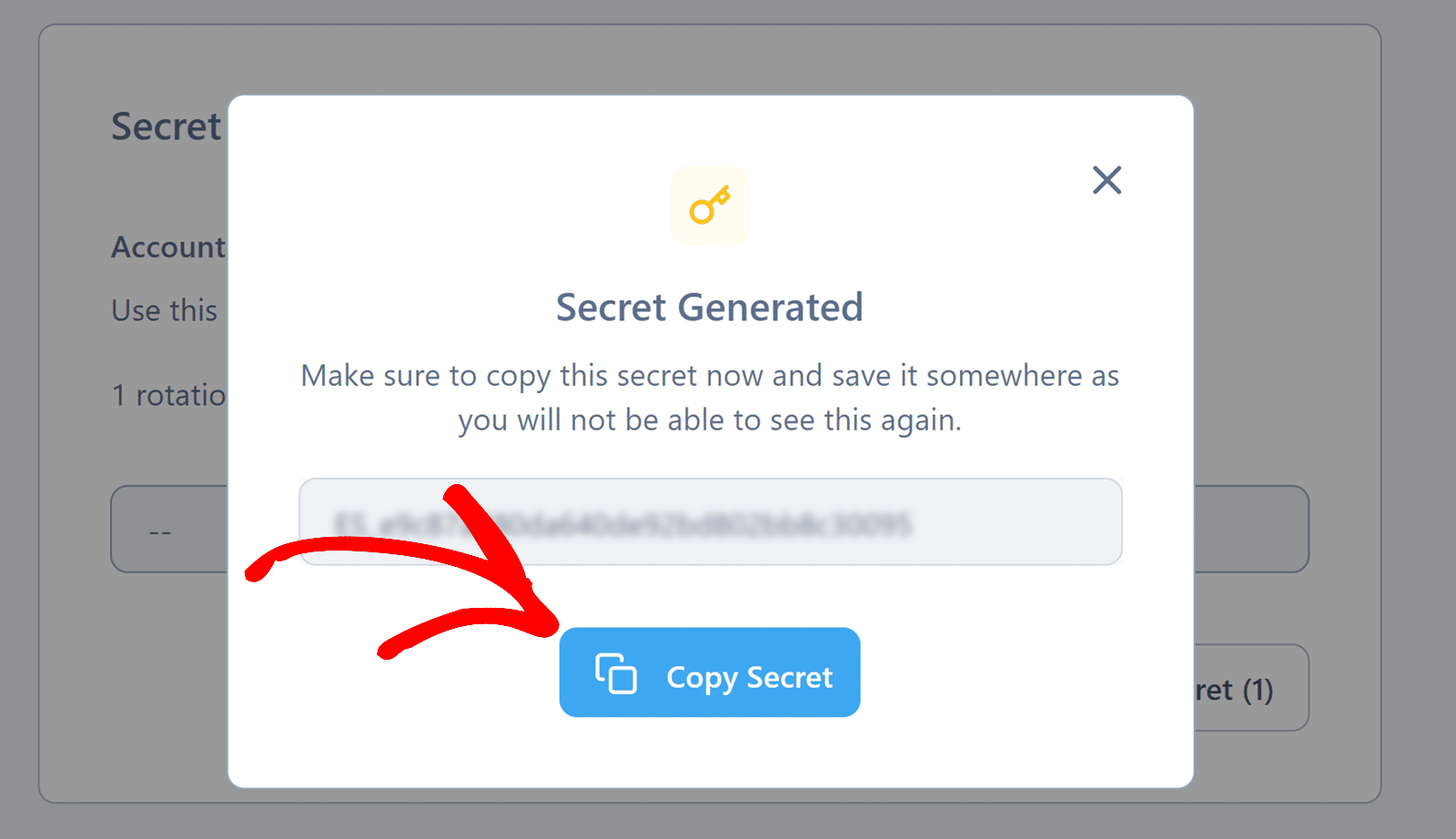
Em seguida, vá em frente e cole essa chave secreta nas configurações do WPForms. Certifique-se de clicar no botão Salvar configurações para salvar suas chaves quando terminar.
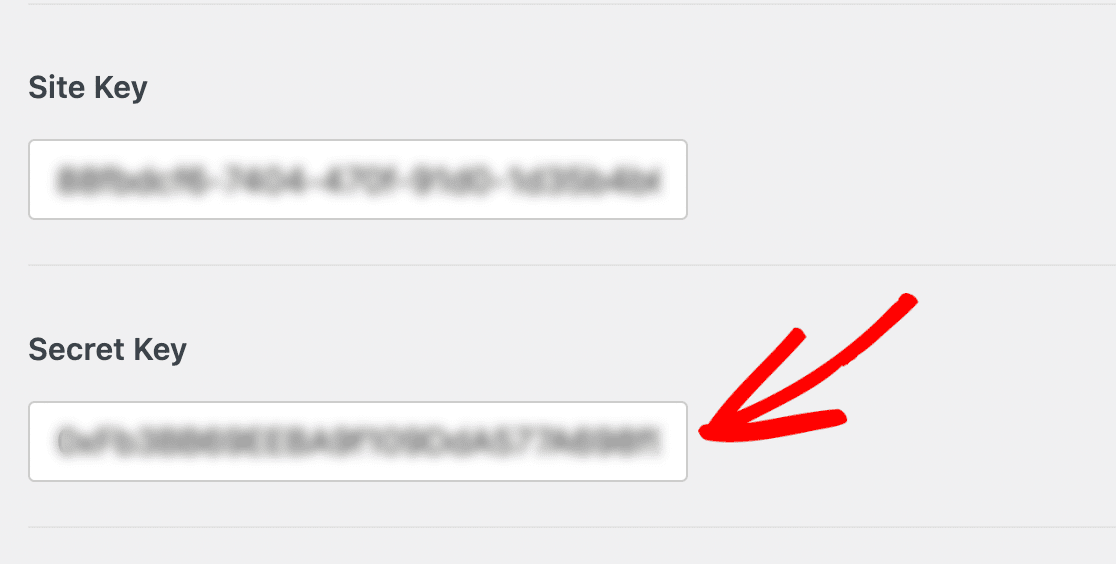
Configurando definições adicionais do hCaptcha
Depois de adicionar suas chaves, você também pode ajustar opcionalmente outras configurações do hCaptcha. Nós descrevemos cada opção disponível abaixo.
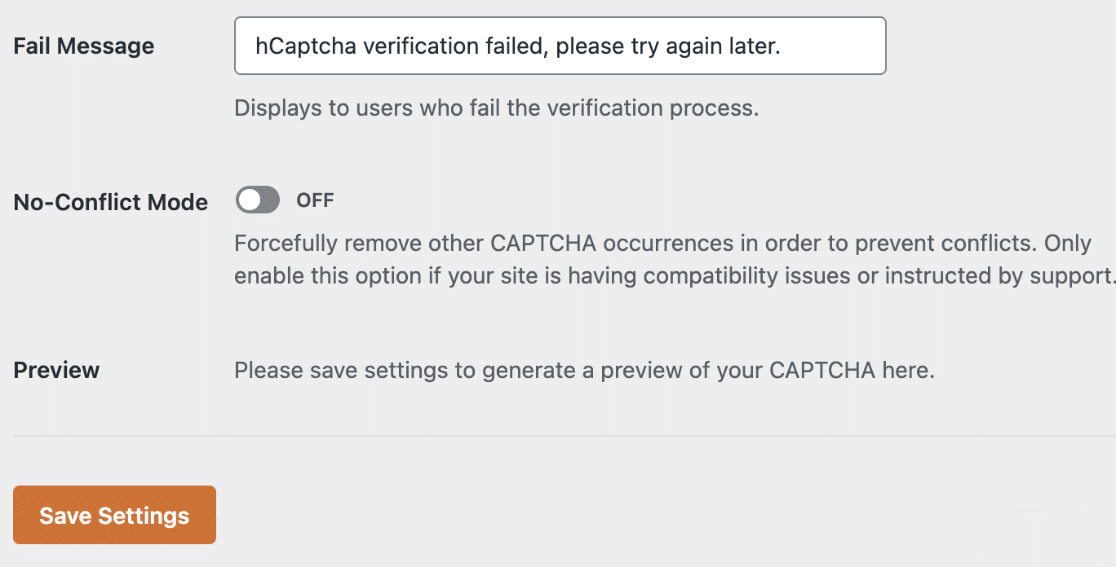
- Mensagem de falha: Este erro será exibido para qualquer usuário que não passar no teste de verificação do hCaptcha.
- Modo Sem Conflito: Se vários CAPTCHAs estão sendo carregados no seu site (por exemplo, tanto pelo WPForms quanto pelo seu tema WordPress), isso pode impedir que o hCaptcha funcione corretamente. O modo sem conflito irá remover qualquer código CAPTCHA que não seja carregado pelo WPForms. No entanto, recomendamos que entre em contacto com a nossa equipa de suporte se não tiver a certeza se deve usar esta opção.
- Pré-visualização: Esta configuração irá mostrar uma pré-visualização do seu hCaptcha. Se alguma das suas configurações estiver incorreta, você verá uma mensagem de erro na pré-visualização. Isso significa que você deve verificar se as suas chaves estão copiadas corretamente nas suas configurações.
2. Adicionando hCaptcha a um formulário
Agora que já configurou as suas chaves, poderá adicionar o hCaptcha a qualquer um dos seus formulários.
Para o fazer, crie um novo formulário ou edite um já existente. Depois de abrir o construtor de formulários, procure em Campos padrão e clique no campo hCaptcha.
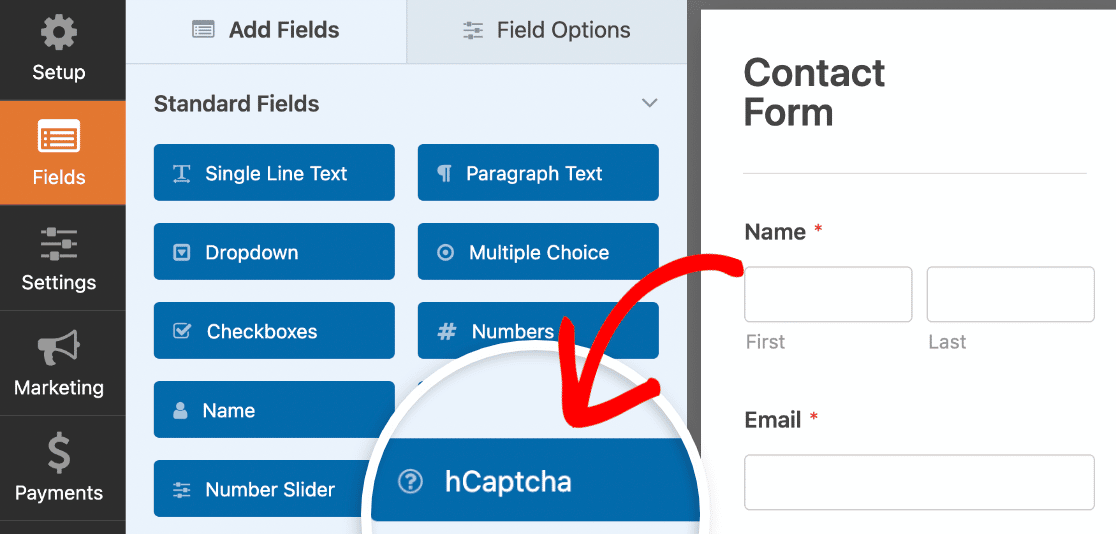
Para confirmar que o hCaptcha está ativado, procure o emblema no canto superior direito do criador de formulários.
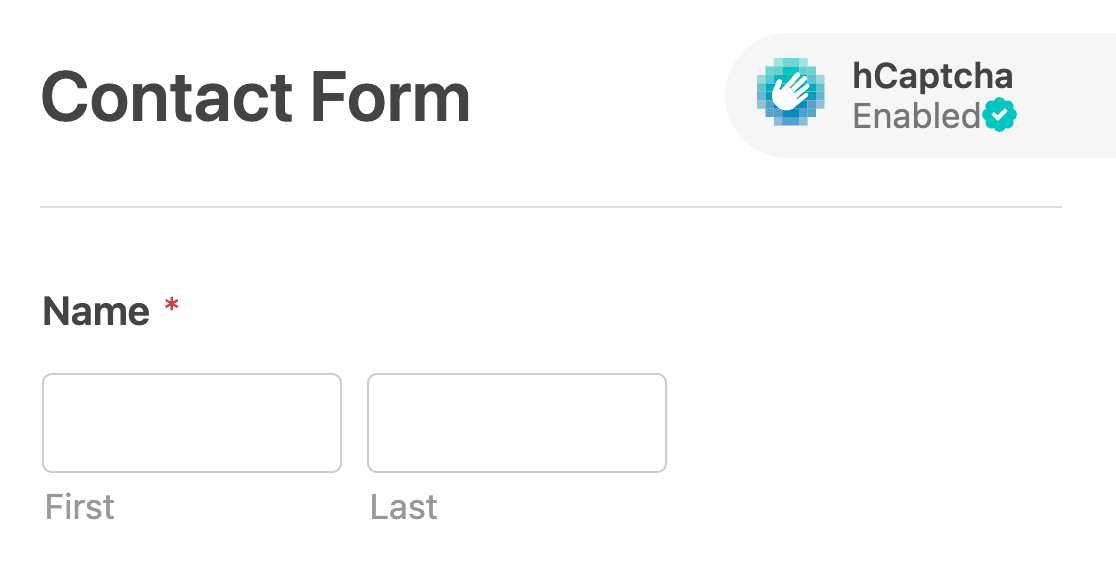
Em alternativa, pode sempre ativar ou desativar o hCaptcha para um formulário, indo a Definições " Proteção contra spam e segurança no criador de formulários.
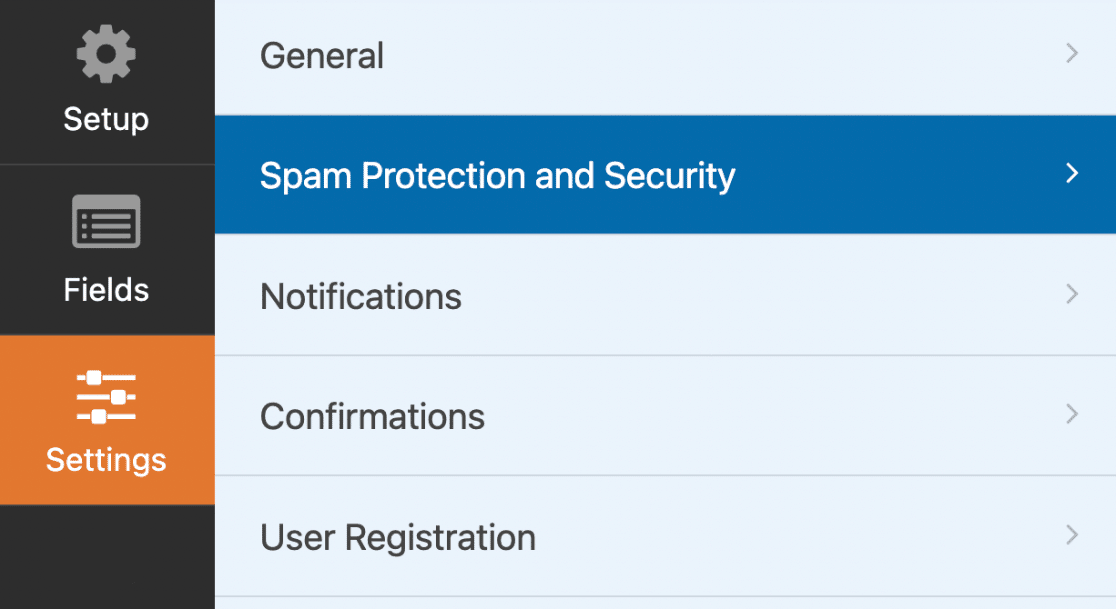
Na secção Proteção, pode ativar a opção Armazenar entradas de spam na base de dados se pretender rever as entradas de spam antes de as eliminar da página de entradas.
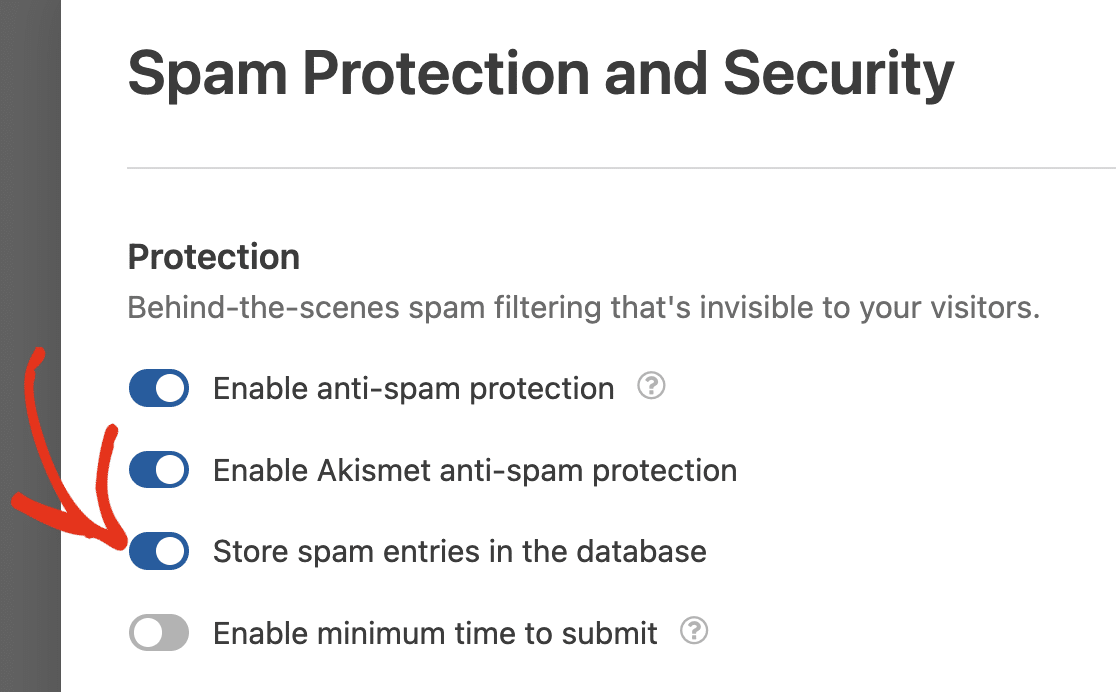
A ativação desta opção permite todas as submissões, incluindo as assinaladas como spam pelo hCaptcha.
Nota: A opção Ativar tempo mínimo para submissão ajuda a evitar submissões de bots, definindo um tempo mínimo antes de as submissões serem permitidas no formulário. Para mais informações, consulte o nosso guia de prevenção de spam.
Em seguida, desloque-se para baixo até à secção CAPTCHA e coloque a opção Ativar hCaptcha na posição de ativado.
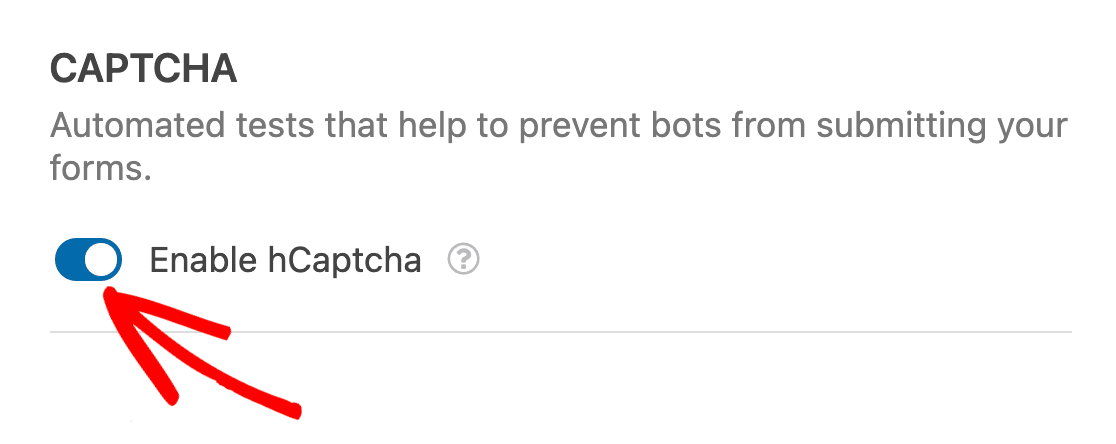
Nota: Se não aparecer nenhum emblema no seu construtor de formulários, certifique-se de que configurou corretamente as suas chaves hCaptcha.
3. Testando o hCaptcha
O último passo é fazer um teste rápido para garantir que o hCaptcha tem a aparência e funciona como você espera.
Para o testar, basta enviar uma entrada para o seu formulário. Para mais informações sobre como testar os seus formulários, consulte a nossa lista de verificação de testes completa.
4. Ver entradas de spam
Se tiver ativado a opção de armazenamento de entradas de spam, poderá ver as entradas identificadas como spam a partir da página Entradas.
Existe também uma opção para recuperar entradas que possam ter sido erradamente assinaladas como spam pelo hCaptcha.
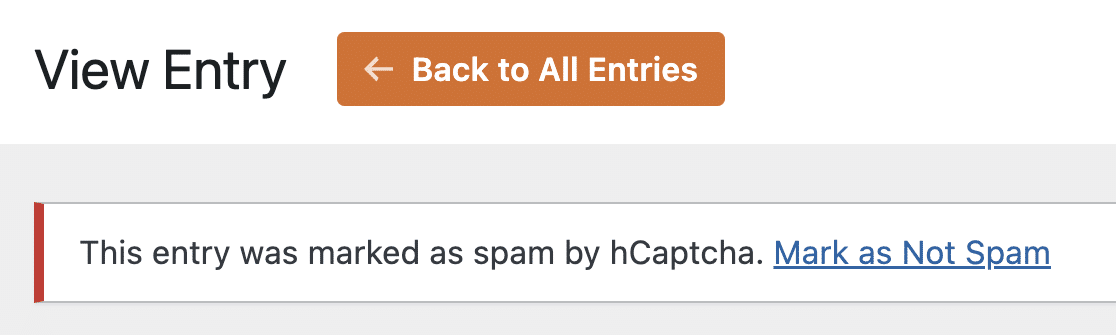
Para obter um guia detalhado, consulte o nosso tutorial sobre como ver e gerir entradas de spam.
É isso aí! Agora você sabe como configurar e usar o hCaptcha no WPForms.
Em seguida, gostaria de bloquear os utilizadores com determinados endereços de correio eletrónico de submeterem os seus formulários? Não deixe de conferir nosso tutorial sobre como criar uma lista de permissões ou uma lista de bloqueios para obter mais detalhes.
